Дополнение к 3G модему
Уже давно не новинка на рынке мобильного интернета 3G модемы. Это очень удобное устройство, но есть одно очень важное условие – оно работает только при наличии USB порта. Но что делать, если доступ в Интернет необходим планшетнику, или смартфону, у которых попросту нет необходимого USB порта. На помощь приходит роутер мегафон R1 – роутер, который «видит» Интернет только через 3G модем. Другое название роутера – Senseit R1, изготовитель — китайская фирма Hame Technology Co. По сути он является Wi-Fi адаптером для 3G модема.
Область его применения заключается в использовании с местах с перебойным электроснабжением, так как роутер снабжен собственным аккумулятором, либо где более пяти пользователей, которых может принять обычный 3G Wi-Fi роутер. Но необходимо учитывать, что мегафон роутер wifi не имеет портов проводного подключения (если только через проводной адаптер-переходник), и ресурс аккумулятора не велик, при средней нагрузки его хватает не более, чем на 4 часа работы.
Упаковка роутера
Упаковочная коробка безусловно зеленого цвета и все тексты полностью на русском языке. Как никак – Мегафон, иначе быть не может.
Картон плотный, гофрированный, аппарат внутри под надежной защитой от ударов и влаги.
Помимо мегафон вай фай роутера в комплектацию входит:
-
Импульсный адаптер питания 1,2 А;
-
Аккумулятор 1500 мА/ч;
-
Короткий USB кабель с разъемом microUSB;
-
Руководство.
Все аксессуары белого цвета, смотрятся очень богато и стильно.
Дизайн роутера
По дизайну никаких нареканий нет – современный стиль, гнездо для подключения 3G модема расположено на верхней части роутера. При желании гнездо можно спрятать в корпусе.
На передней панели нанесен логотип сотового оператора, под которым расположились пять светодиодных индикатора.
Значки megafon роутера хорошо продуманы, и подписей не требуют, все ясно и так – подача питания, заряд батареи, активность Wi-Fi модуля, уровень приема сигнала мобильной связи и режим 3G или 2G.
Кнопки управления и гнездо под кабель размещены по одному краю корпуса.
Слева расположена маленькая кнопка рестарта/возврата к заводским настройкам, далее выключатель роутера, далее гнездо для зарядного устройства и в правом углу гнездо для подключения кабеля-переходника microUSB-Ethernet.
На днище наклеена полезная наклейка с именем Wi-Fi сети, паролем для подключения и mac-адресом интерфейса.
Гнездо на верхней крышке корпуса, куда подключается 3G роутер, называется ротатор.
В инструкции сказано, что он имеет несколько положений, но на деле никаких фиксаций в определенном положении нет, фактически он либо закрыт, либо в вертикальном положении.
Технические характеристики роутера
Емкость аккумулятора 1400 мА/ч, которой хватает на 4 часа работы. Не очень хороший показатель, ниже среднего. Но радует тот факт, что мегафон роутер r1 может работать от сети с вытащенной батареей.
По остальным характеристикам можно судить по следующим данным:
-
Число беспроводных абонентов -20;
-
Радиус действия Wi-Fi – 30 метров;
-
Совместимые беспроводные стандарты – HSUPA/ HSDPA;
-
Поддержка ADSL подключения;
-
Статический и динамический IP;
-
Wi-Fi стандарта IEEE 802.11 b/g/n, скорость передачи до 150 Мбит/сек;
-
Встроенный DHCP-сервер;
-
Размер корпуса – 108х65х23.5 мм;
-
Вес – 59 грамм (без аккумулятора).
Wi fi роутер мегафон уже полностью готов к работе, достаточно установить 3G модем и подключиться через Wi-Fi. Все настройки уже внесены на стадии производства. Также интересный момент – хоть устройство и от Мегафона, но сим-карты других оператором поддерживаются без проблем.
Но роутер не лишен и возможности ручной настройки, данные для которой приведены в наклейке под аккумулятором – адрес роутера, логин и пароль.
Настройка роутера
Настройка производится через веб интерфейс. Это означает, что сначала необходимо установить связь с компьютером. Далее в любом браузере в строку с адресом сайта пишем сетевой адрес роутера – router.3g (указан в наклейке под аккумулятором), для аутентификации используем «admin» и «admin» (также указаны в наклейке).
Меню, как и упаковочная коробка, тоже полностью на русском языке. В главном меню отображается текущая скорость подключения, время нахождения в онлайн, данные о Wi-Fi сети и текущие логин/пароль. Имя беспроводной сети, пароль для подключения к Wi-Fi и пароль для входа в меню настроек можно изменить. Если такое произошло, обязательно подтверждаем изменения, нажав кнопку «Подтвердить».
В верхней части окна расположены три индикатора – антенна (уровень приема сигнала), HSPA (зарегистрированная сеть) и звенья цепи (есть или нет выхода в Интернет).
Если в области настроек Wi-Fi значок замка открыт, то это означает об отсутствии пароля для подключения с беспроводной сети. Это не очень хорошо (кроме редких исключительных случаев), и желательно установить пароль.
Нажимаем значок замка, устанавливаем пароль, и нажимаем кнопку «Применить».
Внимание! Пароль не может быть короче 8 символов, и должен состоять только из букв английского алфавита и цифр! Регистр также имеет значение.
Восстановление заводских установок
Если роутер мегафон 4g необходимо перенастроить, то в ряде случаев намного проще просто сбросить все текущие настройки на заводские значения.
Кнопка сброса расположена на задней панели, рядом с выключателем роутера.
Данная кнопка имеет два назначения. Если ее нажать и сразу отпустить, то аппарат попросту перезагрузится. Если же нажать и держать 5 секунд, то произойдет сброс настроек.
Также сбросить настройки можно и без физического контакта с роутером – заходим в настройки, выбираем меню «настройки», далее «Администратор», далее «Конфигурация». Нажимаем кнопку «Загрузка параметров по умолчанию».
Видео презентация роутера:
http://youtu.be/M7AZSj5bTqs
Предыдущая







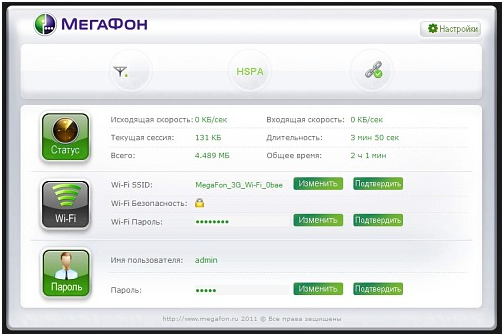





Ввожу в адресную строку router.3g, но мне выдает ошибку и такой сайт не найден, что делать?
Попробуйте ввести: 192.168.1.1